| 1 | |||
| 2 | Dle potřeby vyberte nastavení Sken (typ obrázku), Rozlišení, Typ grafiky, Jas, Kontrast a Velikost dokumentu. | ||
| 3 | Klepněte na Náhled. Celý obrázek je naskenován do PC a objeví se v oblasti skenování (1) v dialogovém okně Skener - vlastnosti. 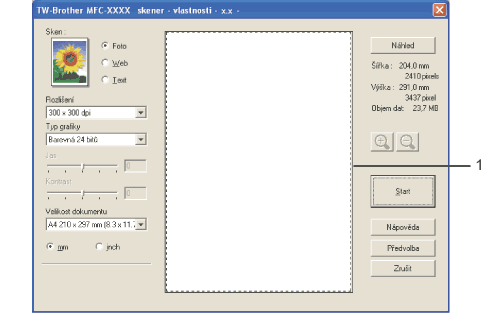 | ||
| 4 | Stiskněte a držte levé tlačítko myši a přetáhněte přes část, kterou chcete skenovat. 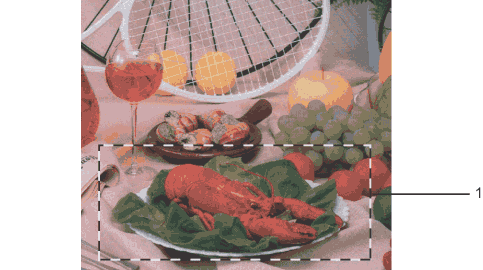 | ||
| 5 | Znovu vložte dokument.
| ||
| 6 | Klepněte na Start. Tentokrát se v okně PaperPort™ 11SE (nebo v okně aplikace) objeví pouze vybraná oblast dokumentu. | ||
| 7 | V okně PaperPort™ 11SE použijte možnosti, které jsou k dispozici pro úpravu obrázku. |